A DMPL (Demonstração das Mutações do Patrimônio Líquido) é um documento contábil que contém informações sobre o patrimônio líquido e a formação de reservas da empresa em determinado período. Esta demonstração substituiu a DLPA (Demonstração de Lucros e Prejuízos Acumulados), e serve como um complemento do Balanço Patrimonial, sendo essencial para o controle dos custos.
Esta página mostra:
A publicação da DMPL é obrigatória para empresas de capital aberto, segundo a instrução n. 59/1986 emitida pela Comissão de Valores Mobiliários (CVM). No ERP MAXIPROD, a DMPL é estruturada e usada, principalmente, para a emissão do SPED Contábil (ECD).
Cada DMPL é formada por registros denominados Códigos de aglutinação, que são linhas de cálculo da demonstração com valores originados dos lançamentos contábeis das contas contábeis às quais estes códigos de aglutinação estão associados. Ou seja, no cadastro de contas contábeis, pode-se associar cada conta contábil a um Código de aglutinação, e valor de cada código corresponde ao saldo (crédito – débito) dos lançamentos contábeis das contas vinculadas ao código, durante o período definido.
Para a geração da DMPL no SPED Contábil (ECD), é necessário o cadastramento e estruturação dos Fatos contábeis, associados aos lançamentos contábeis destacados no arquivo gerador da ECD (Escrituração Contábil Digital).
Códigos de aglutinação
O cadastramento dos códigos de aglutinação é necessário para o cálculo dos lançamentos contábeis de determinadas contas.
1) Primeiramente, para cadastrá-los, selecione o menu “Contabilidade > Cadastros > Códigos de aglutinação”.
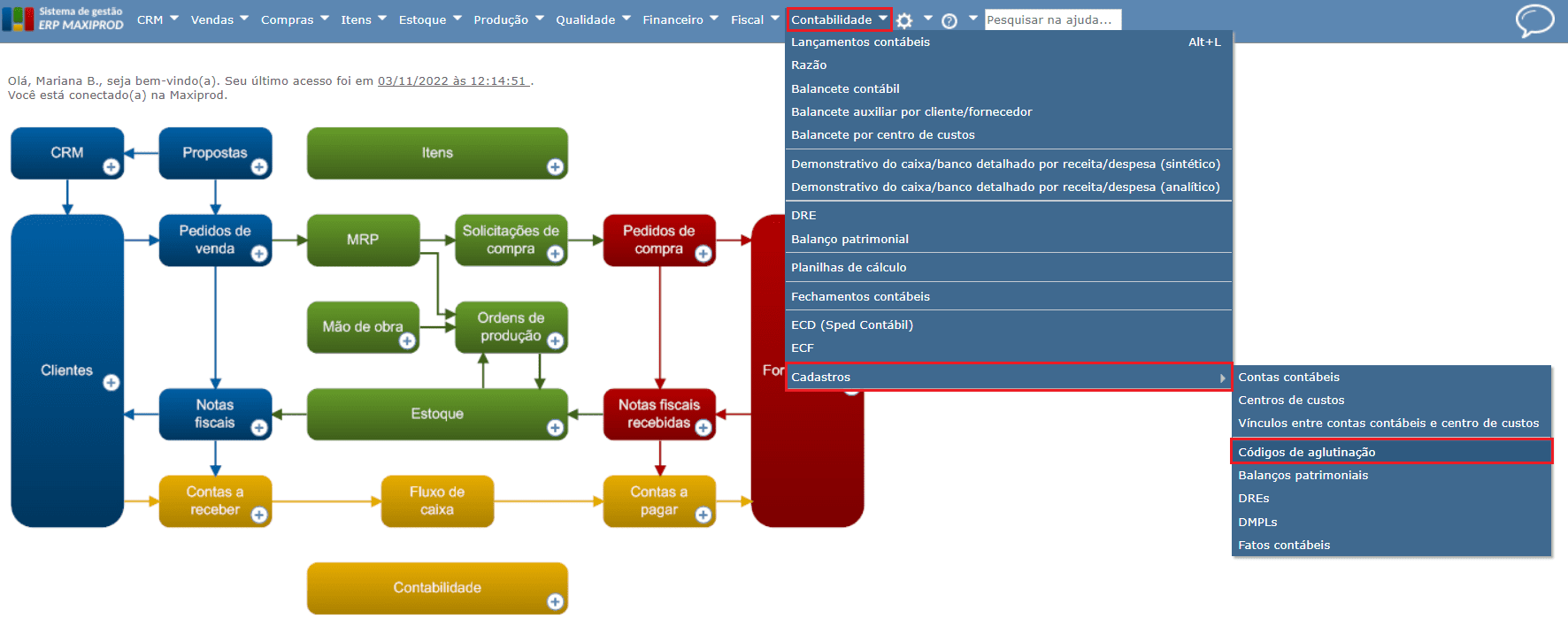
2) Cada código corresponde a um registro da DMPL. Dessa forma, devemos cadastrar os códigos referentes a “Capital Subscrito”, “Reservas de Capital”, “Lucros/Prejuízos acumuladas”, etc.
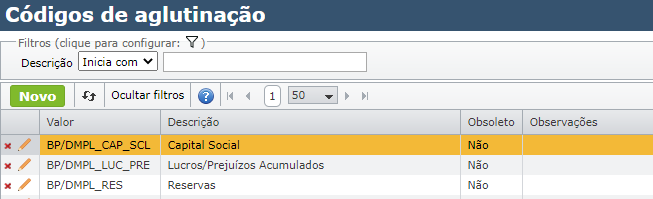
3) Os códigos de aglutinação são atribuídos às contas contábeis correspondentes. Assim, todos os lançamentos da(s) conta(s) que estiver(em) preenchida(s) com o código de aglutinação serão calculados na DMPL. Na tela de edição da conta contábil (menu “Contabilidade > Cadastros > Contas contábeis”), clique no ícone do lápis, na conta contábil que deseja editar.
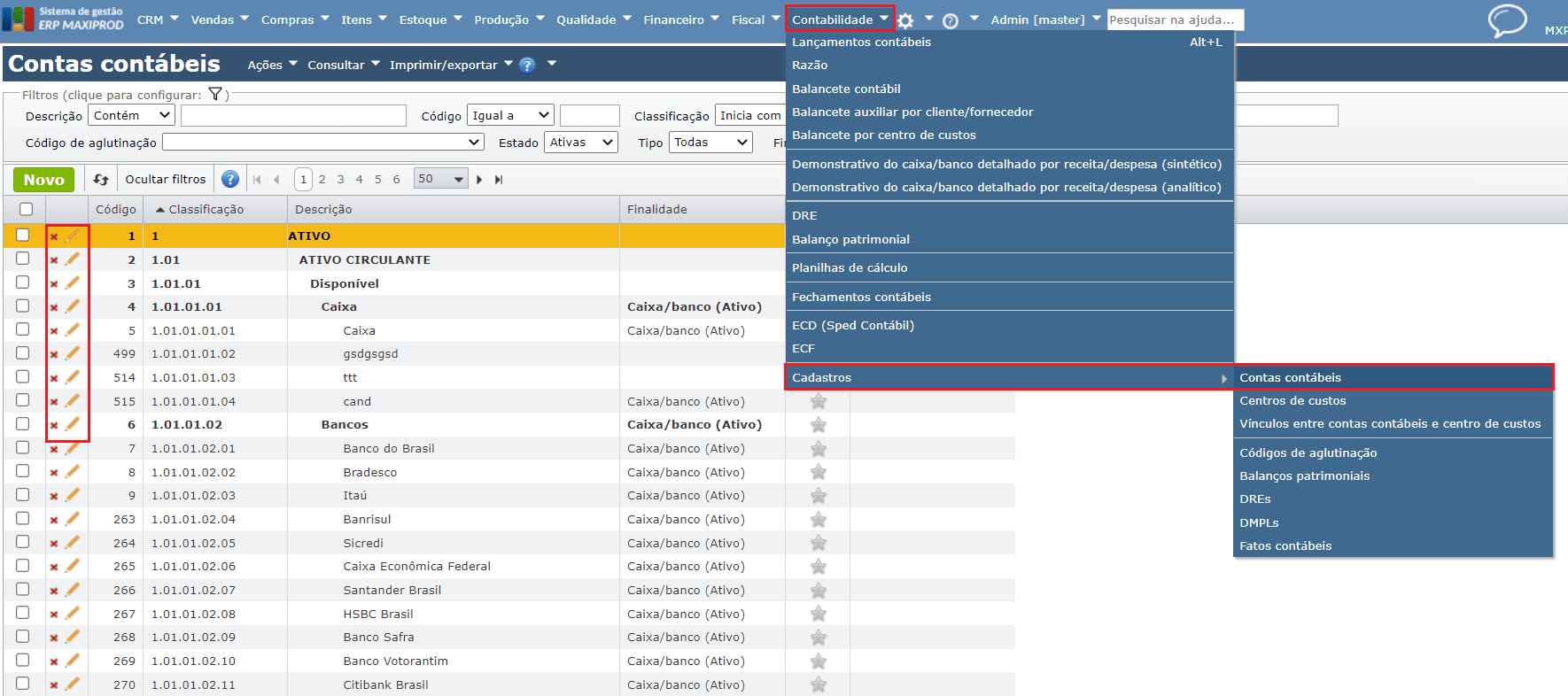
4) O campo “Código de aglutinação” mostra as opções cadastradas para seleção.
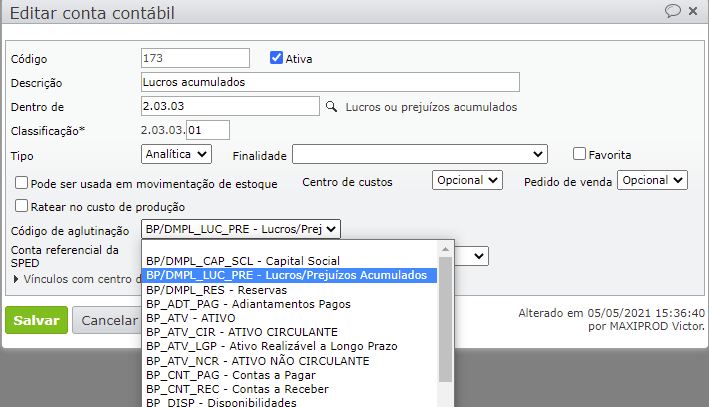
DMPL
1) Uma vez cadastrados os códigos de aglutinação, é criada a tabela de cálculo da DMPL através do menu “Contabilidade > Cadastros > DMPLs”.
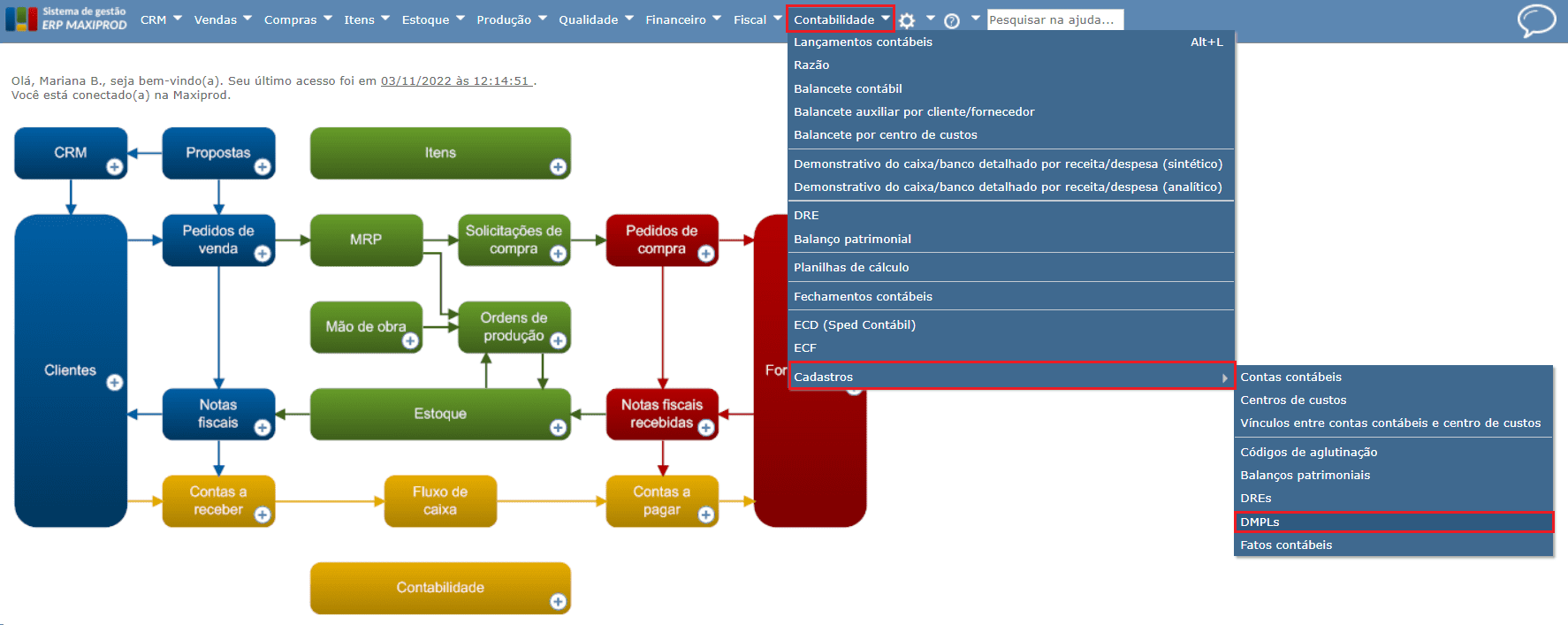
2) Nesta tela, clique no botão “Novo” para criar uma nova DMPL. Atribua um nome no campo “Descrição” e, em seguida, marque a caixa de seleção “Favorito”, caso esta seja a DMPL a ser utilizada para fins fiscais (como a emissão do Sped Contábil (ECD), por exemplo). Feito isto, pode-se estruturar a DMPL usando os códigos de aglutinação já cadastrados, clicando no botão “Novo”.
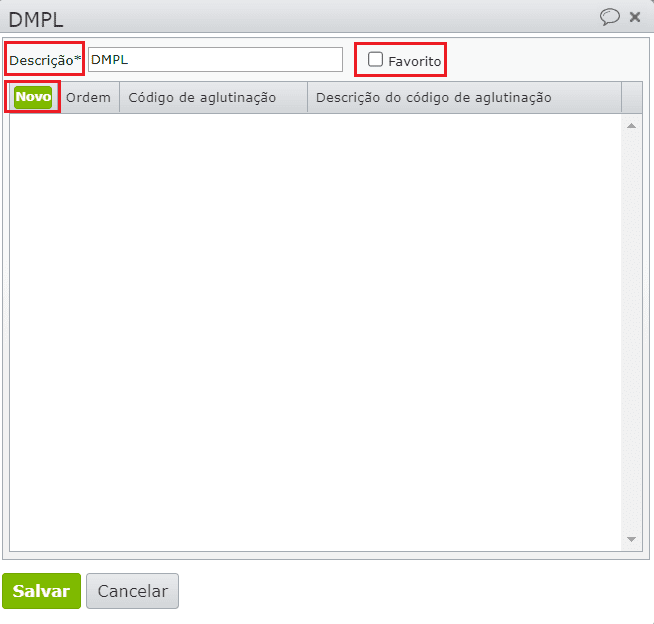
3) Na inserção de um código de aglutinação na DMPL a ser criada, definimos a ordem em que aparecerá nos cálculos (por exemplo, ordem 1 para o “Capital Social”, ordem 2 para “Reservas” e assim por diante).
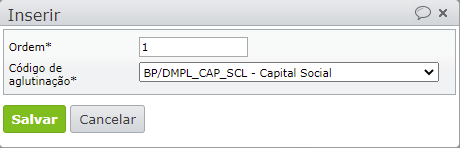
4) Abaixo, um exemplo dos códigos de aglutinação estruturados no cadastro de uma DMPL:
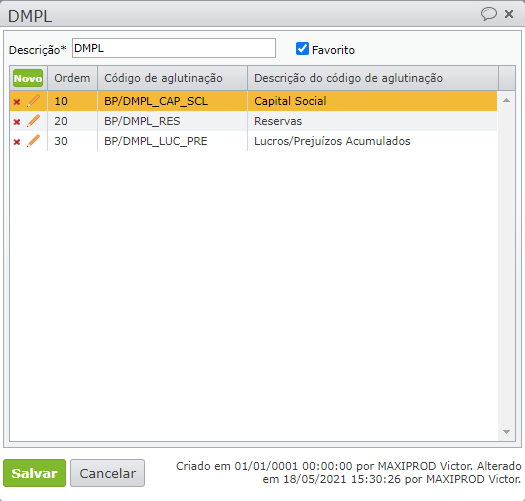
Importante: Os registros da DMPL são privativos de cada empresa e o exemplo acima é apenas simbólico para fins de orientação desta página de ajuda. O conhecimento contábil para a estruturação dos códigos de aglutinação usados na demonstração do patrimônio líquido é essencial. Ao contrário do que acontece com o Balanço Patrimonial e o DRE, não há uma DMPL padrão no ERP Maxiprod.
Fatos contábeis
Um fato contábil é uma propriedade de uma linha de lançamento contábil.
1) Uma vez cadastrados os códigos de aglutinação e a DMPL, devem ser cadastrados os fatos contábeis, através do menu “Contabilidade > Cadastros > Fatos contábeis”.
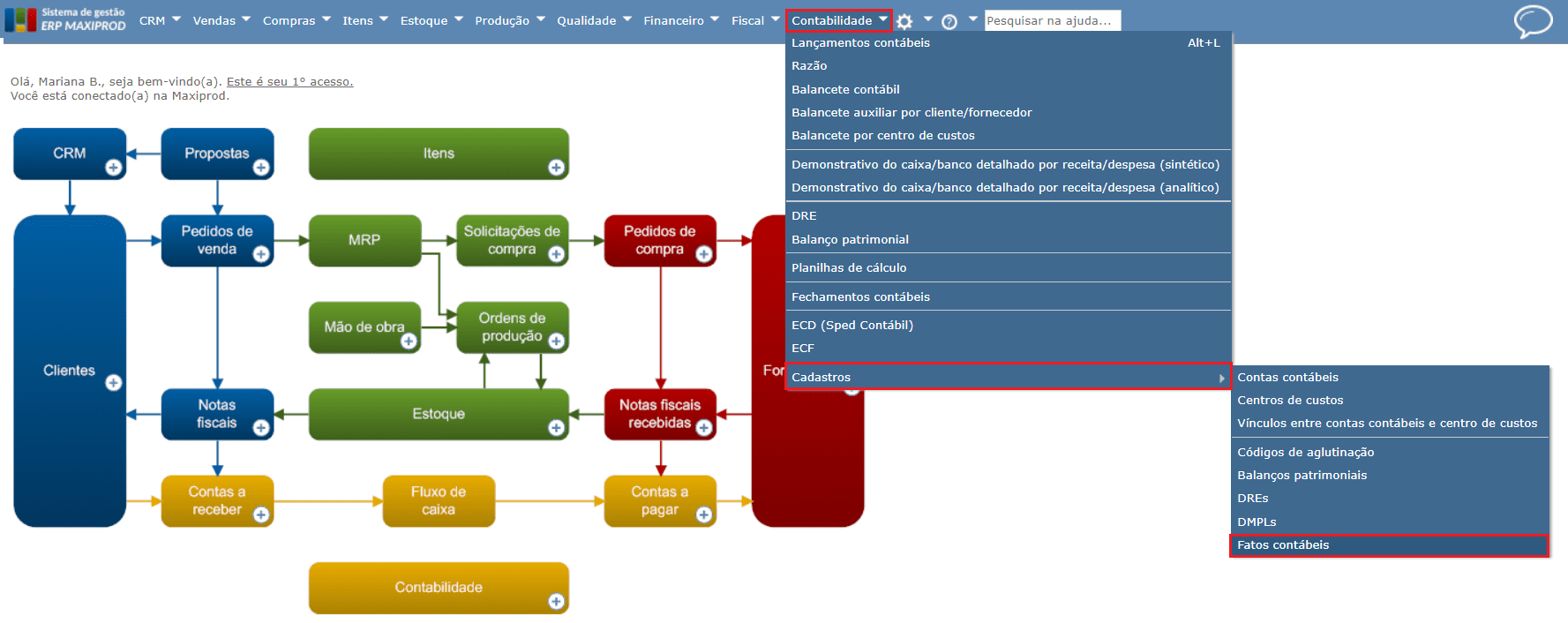
2) A seguir, nesta tela de “Fatos Contábeis”, clique no botão “Novo” para criar um novo fato contábil. A cada fato contábil deve ser atribuído um código identificador e preenchida a descrição, além de uma observação, se desejado.
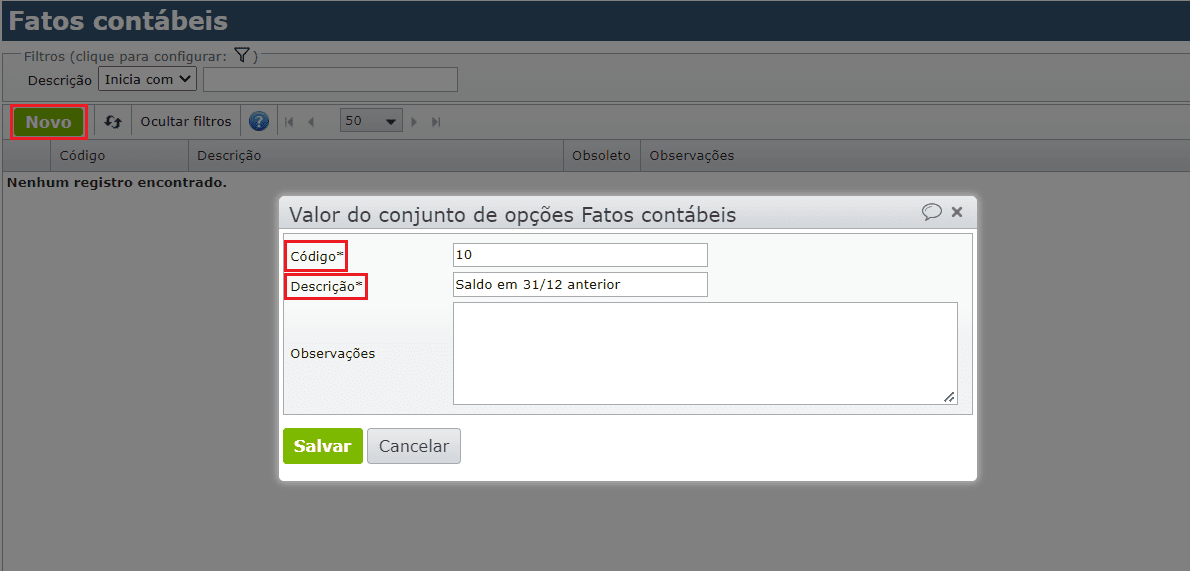
3) Abaixo, um exemplo de fatos contábeis cadastrados no sistema:
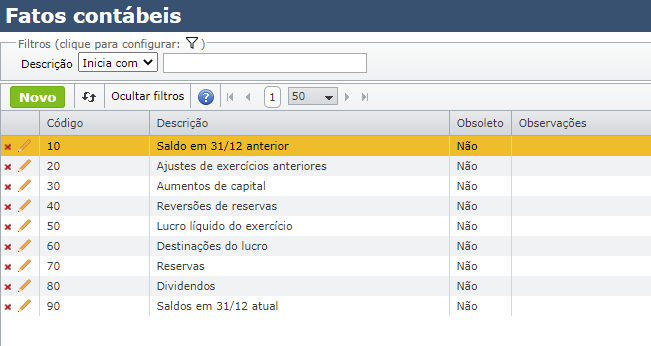
Importante: Os fatos contábeis acima são apenas exemplos para fins desta página de ajuda. O cadastro dos fatos contábeis é específico para cada empresa e elaborado conforme as orientações da sua contabilidade. Sendo assim, da mesma forma como na DMPL, não há um cadastro de fatos contábeis padrões.
4) Com o fato contábil cadastrado, podemos atribuí-lo aos lançamentos contábeis. Faça isso na tela de lançamentos contábeis (menu “Contabilidade > Lançamentos contábeis”).
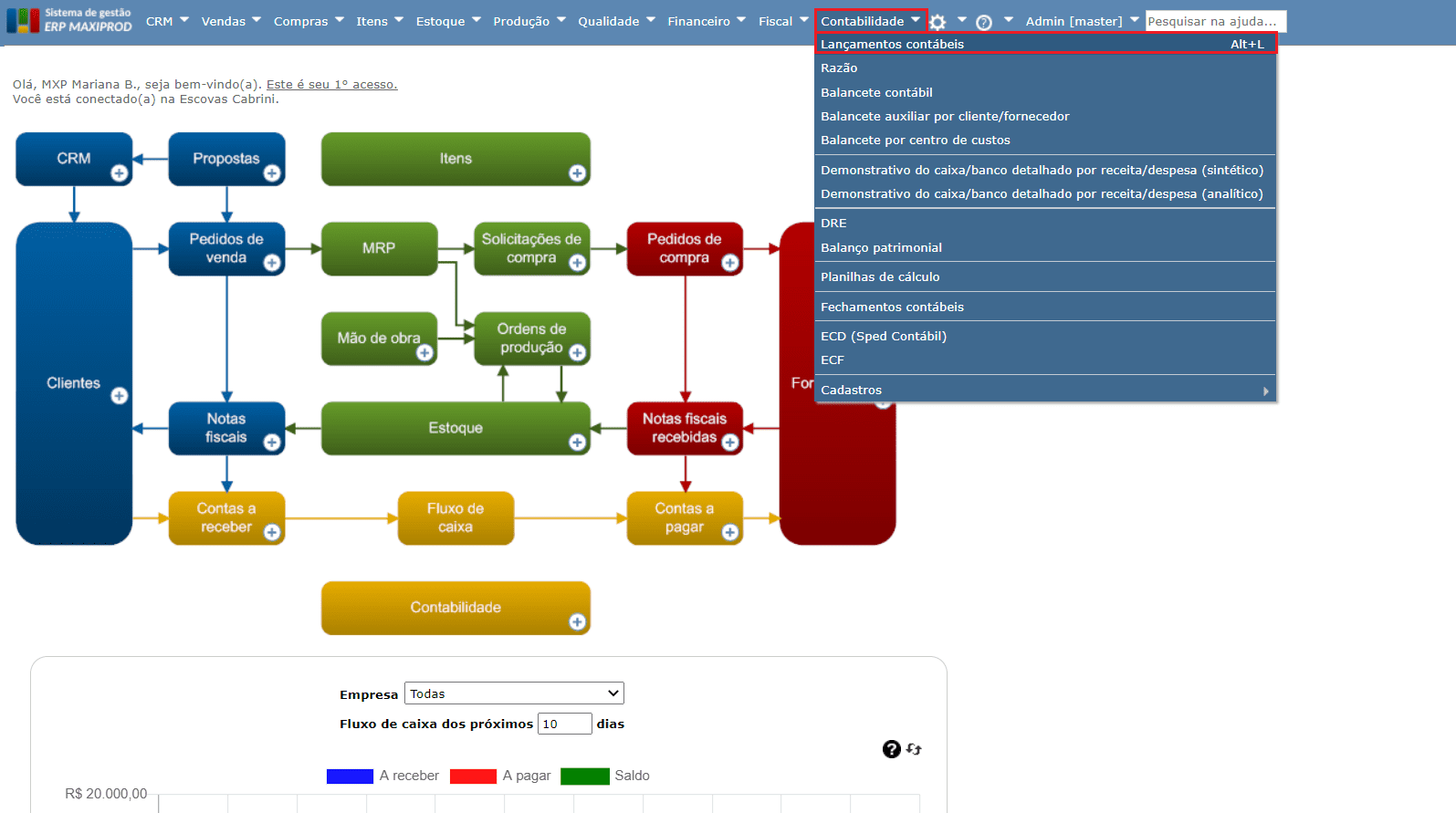
5) Selecione os lançamentos desejados pelo ícone de seleção destacado na imagem. Logo após, clique no menu “Ações > “Preencher fato contábil dos LCs selecionados”.
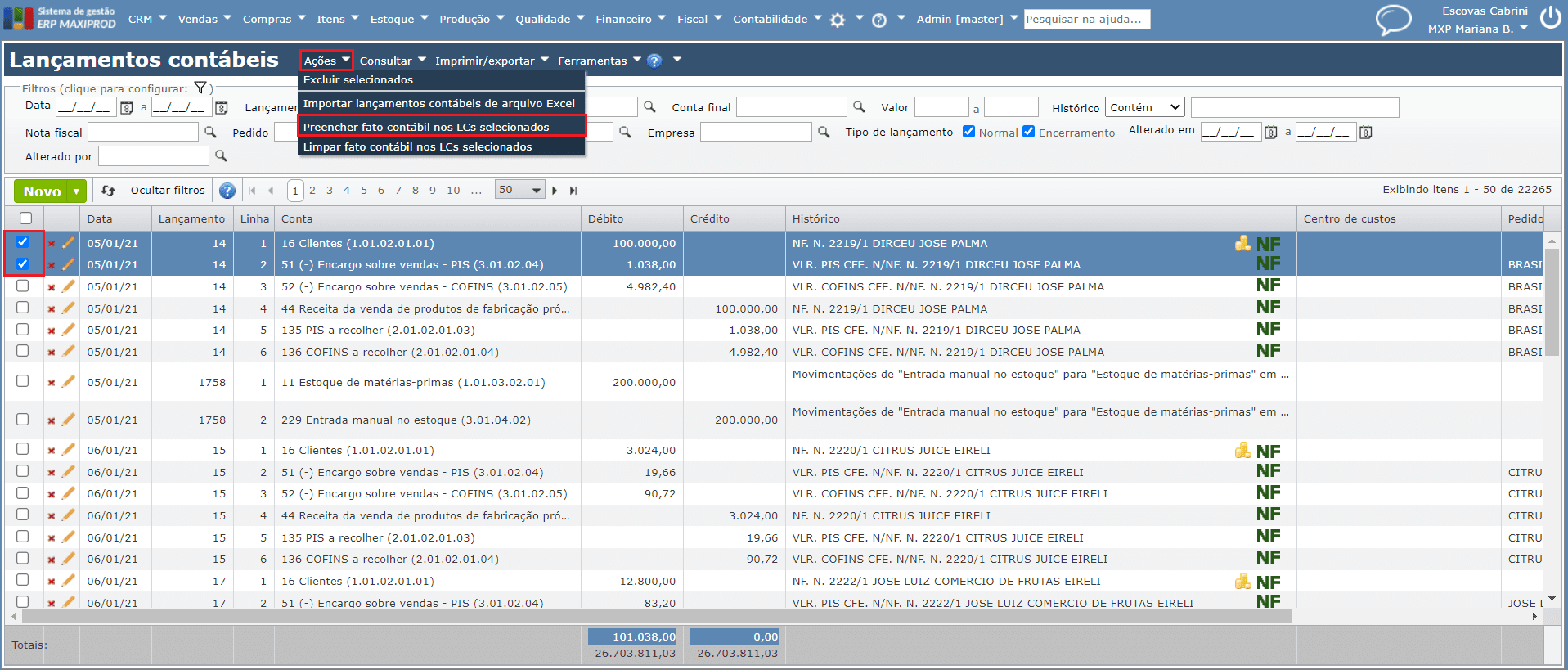
6) É aberta uma tela para a seleção do fato contábil a atribuir aos lançamentos selecionados, onde as opções são os fatos contábeis cadastrados:
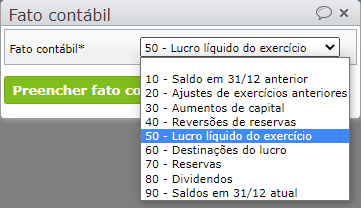
7) Para desvincular um fato contábil de um conjunto de lançamentos contábeis, selecione os lançamentos desejados pelo ícone de seleção destacado na imagem. A seguir, clique no menu “Ações > Limpar fato contábil dos LCs selecionados”.
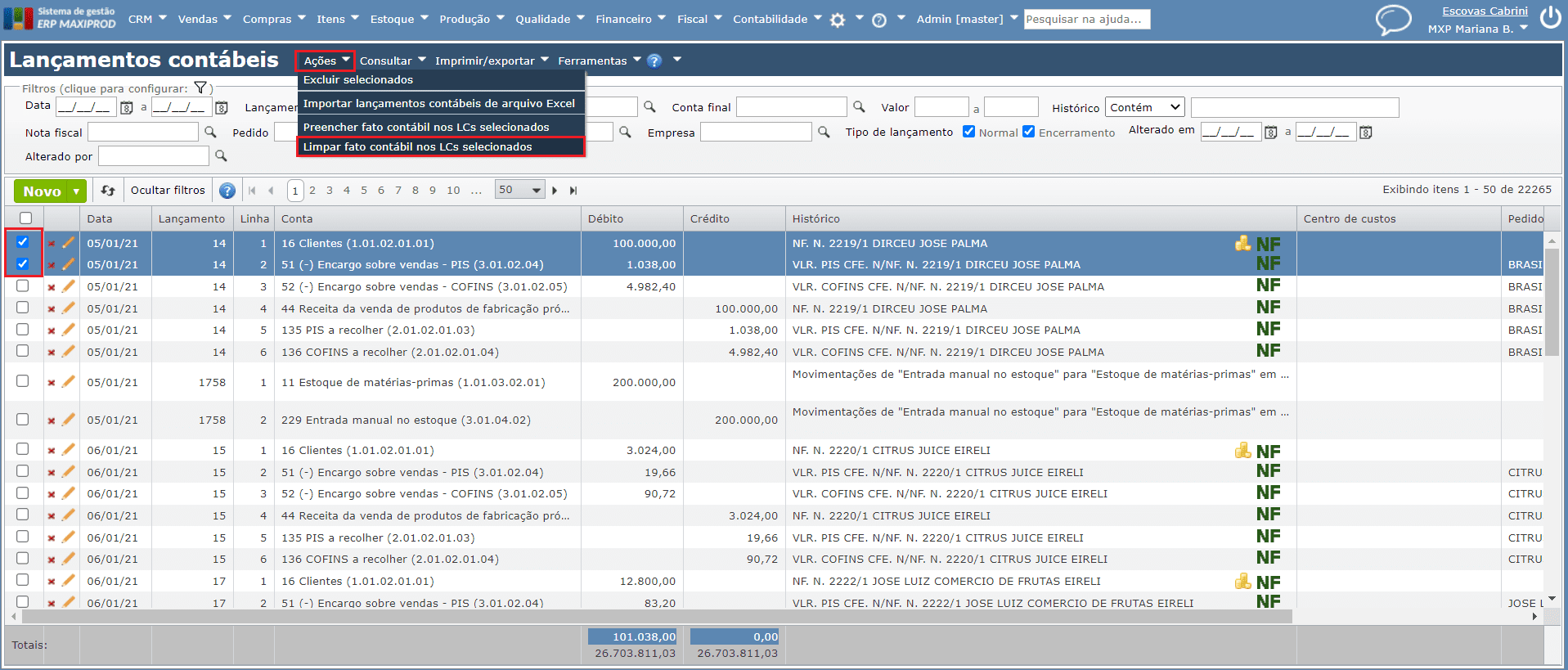
Importante: A tela de lançamentos contábeis pode ser personalizada para permitir a consulta de determinados fatos contábeis. O exemplo abaixo mostra a coluna que identifica o fato contábil de cada lançamento.

8) Na tela de lançamentos contábeis, há um filtro que permite selecionar os lançamentos vinculados a determinado fato contábil:

SPED Contábil (registros J210 e J215)
Uma vez gerada a DMPL, as mesmas informações podem ser usadas para gerar o SPED Contábil (ECD). A imagem abaixo mostra a DMPL (registro J210) cadastrada no Maxiprod com os valores correspondentes aos códigos de aglutinação que tiveram lançamentos no período do SPED, bem como os fatos contábeis (registro J215) com o valor do lançamento anteriormente atribuído.
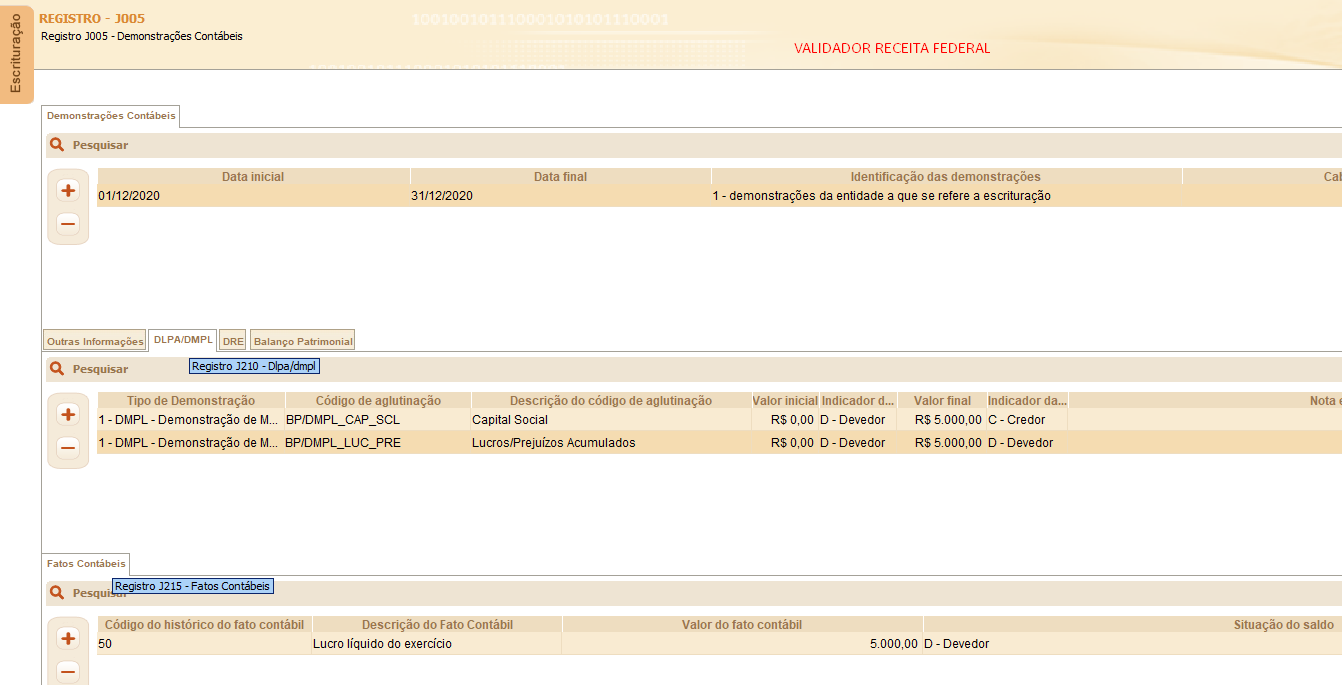
Importante: para não gerar erros no validador do SPED Contábil, é necessária a atribuição de fatos contábeis a todos os lançamentos das contas correspondentes aos códigos de aglutinação cadastrados na DMPL. Se um ou mais lançamentos calculados na DMPL não tiver um fato contábil atribuído, o validador da Receita Federal gerará erros.
No vídeo abaixo, veja como emitir a Demonstração das Mutações do Patrimônio Líquido (DMPL) no ERP MAXIPROD: